性能被低估的低功耗AMD四核瘦客户机(戴尔wyse5020)
说到低功耗主机,大家想到的一定是软路由,all in one。而低功耗CPU,脱口而出的便是J1900、J3455之类的英特尔CPU,截至目前,海鲜市场上最便宜的J1900整机都在300元以上,而且连AES都不支持的J1900性能真的很拉跨。我在海鲜市场想捡漏J1900主机的时候,无意中发现一款低功耗神U,那就是AMD GX-415GA SOC,这款和J1900都是在13年Q4季度同期推出的CPU拥有4核心,主频1.5GHz,集成Radeon HD 8330E核心显卡,TDP仅有15W。别看它TDP15W比J1900的TDP多了5W,但实测下来,待机整机功耗只有5W左右,满载整机13W左右。在CPU114网站查询到J1900跑分只有1134分,而GX-415GA的跑分达到了惊人的1363分,可以说是吊打J1900的,而且支持AES指令。搭载这款CPU最性价比的机器便是戴尔wyse5020了,在海鲜市场上4G+16G带原装电源才卖226元还包邮。
这么便宜还是整机果断冲!收到快递的时候,我的心情是这样的 。。。。。。卖家的包装非常感人,箱子直接压瘪了,幸好里面有大量泡泡纸包着主机,主机没有收到损伤的,不过电源就在箱子里裸奔了3天。
。。。。。。卖家的包装非常感人,箱子直接压瘪了,幸好里面有大量泡泡纸包着主机,主机没有收到损伤的,不过电源就在箱子里裸奔了3天。
迫不及待地打开,终于看到我心仪已久的wyse5020真身了!前置两个USB2.0接口,1个3.5mm音频口,和电源开关。侧面是可以挂在显示器背面的VESA75mmx75mm标准孔。
背面的IO接口还算够用,最上面是两个wifi天线预留孔,往下依次是DP接口、DVI接口、USB2.0x2接口、USB3.0x2接口、千兆网口、DC供电接口、安全锁孔。
二手机器买回来,点亮没问题确认收货之后,便是拆机清灰换硅脂了,下面分享下wyse5020拆机照片(很多接口官方也没有找到资料,所以只能拆机分享,做不到拆解 )。
)。
第一步,拧开后面的3颗螺丝,如下图红圈。
往后方推出上盖,如下图红色箭头方向。
打开上盖,你会发现还有一块金属盖中盖,它是用硅脂垫连接cpu散热达到导热的效果的,而且还有个小喇叭,这价格一台主机还带喇叭,真的接上键盘鼠标显示器就是完整地玩耍了!继续拧开下图的5个螺丝,向剪头方向推出,便能看到机器的真面目了。
因为图是不同时间拍的,所以拍照的时候配件可能被我更换了,下图拧开红圈螺丝可以拆开前置接口小板,拧开绿圈之后再按蓝色箭头方向掰开前面板,就可以安装第二条内存了(第二条内存在第一条下方,空间狭窄,需要掰开前面板才能安装)。
下图是wyse5020的前置接口小板,用一条数据排线连接主板通信,红黑两条线是连接盖中盖的喇叭的。
继续拆下固定主板的5颗螺丝,如下图5个红圈,再按绿色箭头方向就可以抽出整块主板(背面没任何接口,正常使用不需要整块拆出)。原配的内存是海力士DDR3-1600单条4G内存,海力士BFR颗粒,好像超频能力不错。原配的固态硬盘是威刚MLC 16G的异形半高固态,不是改软路由的话这么小容量没啥用。
拆散热器只需拧开4个螺丝,不需要上面介绍的整块主板拆下来,下图为戴尔高端铜底单热管石墨烯散热!
整块主板抽出就能看到隐藏在下面的第二个内存槽(下图红框),绿框的sata接口不是标准的半高sata,不过不影响,直接买sata延长线接2.5寸的大容量固态最划算,机箱里面刚好塞下一个2.5寸的硬盘。黄框的miniPCIE接口则支持半高和全高的拓展卡,可以拓展WIFI蓝牙,或者拓展千兆网卡做软路由、All in one之类的。左侧蓝框还有个sata接口,不过供电不好解决,sata下面紫框里的那几个接口应该就有一个是供电接口的,但找戴尔官网并没有找到相关资料,淘宝和海鲜市场也没找到合适的转接配件,希望屌大的大佬知道的话在评论区指点迷津。
刚开始看到CPU右上角有块黑布,以为的JS的飞线主板,差点打12315投诉了 ,撕开发现是一个未知功能的接口,应该是怕散热器碰到短路而贴住的。
,撕开发现是一个未知功能的接口,应该是怕散热器碰到短路而贴住的。
下图是主板背面,这里应该来一句每个评(恰)测(饭)大神都会说的,元器件整齐,焊点饱和,布局合理。。。。。。
好了,WYSE5020的拆机分享就到这里,接下来就是整备了。内存我把之前闲置的两条苹果拆机的4G镁光1866高频条装上,硬盘就用SATA延长线,再接上一个闲置的2.5寸酷兽240G SATA固态,如下图,刚好塞下一个2.5寸硬盘。
盖上盖中盖,如下图两个红圈位置可以用螺丝固定硬盘,不过考虑到我用的是固态,摇动机箱它也不会在里面晃动,我就没上螺丝了,如果打算用机械硬盘的朋友就上个螺丝固定下吧。
全部安装好,开机,按Delete进入BIOS,原始默认密码Fireport,此密码适用于所有的wyse,抠电池后默认就是这个密码。老机器必须更新BIOS(旧BIOS不识别我的高频内存只能运行在1333频率),戴尔官方的BIOS更新教程是照搬别的型号的英文教程直译中文,读起来非常拗口。下图是戴尔官网的BIOS更新说明。
其实意思就是,下载戴尔usb引导工具制作器,把BIOS文件连同引导工具一起写进u盘,用引导工具来更新BIOS。众所周知,BIOS更新和系统是没有关系的,开始我以为戴尔官网把bios分win10和wes7版本是因为它的bios是exe文件直接双击就能自动更新重启,然而我错了,戴尔把BIOS文件分不同系统只是怕你不懂改uefi和legacy启动方式,而戴尔又在说明里强调你改启动方式,感觉多此一举了。而且戴尔最新3.4.0版本的USB映像工具是不支持wyse5020的,加上戴尔漏了最重要的先把引导工具写进u盘的步骤,所以更新BIOS就折腾了我一晚上才搞懂。下面开始说戴尔wyse瘦客户机正确的更新BIOS方式
首先下载BIOS文件,解压得到WES7、WES7P 和 WIE10的3个文件夹,我们只需要进入WES7这个文件夹,找到WES7_5020_7020_BIOS_20G.exe,双击自动解压出一个文件夹,里面有WES7_5020_7020_BIOS_20G.rsp这个rep文件就可以了,路径都不要动,放着备用。
找到戴尔usb映像工具下载地址(点前面的蓝色字超链接,这是戴尔官网地址)。选择2.1.4版本下载安装USB Imaging Tool,插入空u盘(u盘会被格式化),打开USB Imaging Tool,默认在Image Pull界面,设置都默认就行,直接点击右下角的Configure USB Drive,等待写入完成,这样戴尔的Linux引导工具就写入你的U盘了。
写入完成后直接关闭这个软件。
重新打开这个软件,选择第二个界面Image Push,点击右边的蓝色加号Add an image,然后选择刚刚解压后备用的 WES7_5020_7020_BIOS_20G.rsp 文件,再点右下角的Configure USB Drive。
此时会弹出询问你是否升级或者格式化再升级的选项,我们选第一个Update,点Continue,等待写入完成,这样WYSE5020的BIOS就被写入了U盘了。
完成写入后,直接关闭软件。
拔出U盘插到wyse5020的任意USB2.0接口上,开机按Delete进入BIOS,在Advanced界面找到Boot From USB并改成Enabled,允许从U盘启动的意思,以后要重装系统什么的都要用到。
再在Advanced界面找到Boot Mode并改成Legacy,传统引导模式,win7及之前的系统都用这个引导模式。
按f10保存并重启,重启后按键盘“P”选择启动顺序,找到你的u盘按回车,就能进入戴尔的u盘引导系统了
这应该是一个微型Linux系统,我们选择第二个,意思是选择USB的文件更新设备。
接着选择我们的BIOS文件,系统将自动刷新BIOS,刷新时间比较久,需要耐心等待,不能断电。等他出现提示你successful以及roboot的时候,你就可以重启电脑了。
以上便是BIOS更新的正确方法,下面分享最新版BIOS界面
首页Main是系统信息,可以看到BIOS版本已经是最新的2.0G。其他还有系统时间,CPU、内存、硬盘等信息。
第二页Advanced有很多重要的设置,如SATA模式AHCI,自动开机,从U盘启动,引导方式等设置
下图是Advanced里的自动开机Auto Power-On详细功能
第三页Power Management是电源管理,可以设置是否支持鼠标键盘唤醒和网络唤醒的。
第四页Security是安全方面的设置,个人用户不需要,下面的TPM Support应该是安装Win11的那个前置条件,没啥用。
第五页Boot是启动顺序,没啥好介绍的。
第六页是Exit退出菜单,这个也不用介绍了吧。。。。。。
BIOS介绍完毕。
这台机器我买来是打算用来做百度网盘下载机的,需求是可以远程连接,低功耗,不用充值会员让它挂机慢慢下载。
系统选择的话,开始我试过安装win10,感觉有明显卡顿,体验不是很好。于是我就装回这机器原本的Windows Embedded Standard 7系统,这是一款根据你自己需求定制功能的系统,可以理解为精简版win7。
(具体安装方法就不在这里介绍了,和普通win7的区别就是安装过程需要自选功能,有需求的朋友请自行百度吧!如果想安装OpenWrt,黑群晖,ESXI的直接站内搜大把的教程,我也不再啰嗦了)
系统安装完,打完所有驱动和安装所有需要的软件后才占用7.7G的硬盘空间!非常精简,而且是微软官方精简,并不是民间带广告的那种精简镜像!用起来比win10流畅非常多!
再来看看cpuz信息,15W超低功耗4核4线程,支持AES高端指令集,6G超高主频(一个核1.5G,4个就是6G) 这规格吓得J1900不敢吱声!
这规格吓得J1900不敢吱声!
高达2MBytes的二级缓存,让你在百度网盘里叱咤风云!
内存检测应该是错误的,明明安装的两条4g,却显示12g,单通道是准确的,根据aida64的内存跑分可以看出的确是单通道,就不明白为什么单通道设计两个内存槽,估计是cpu只支持单通道吧 而且高频也不支持,最高只支持到1600,我还想着高频双通道可以提升核显性能呢!
而且高频也不支持,最高只支持到1600,我还想着高频双通道可以提升核显性能呢!
spd也能读出一个根本不存在的内存槽…甚至还有spd信息,太tm玄学了…
喜闻乐见的cpuz跑分
再看看挨打64的内存跑分
以上就是我的分享,网上关于戴尔wyse5020这款机器的信息少之又少,希望我这篇文章能对想了解这款机器的人有帮助。如果大家喜欢可以点赞收藏兼打赏,后面我更有动力发掘便宜好玩的机器分享给大家。




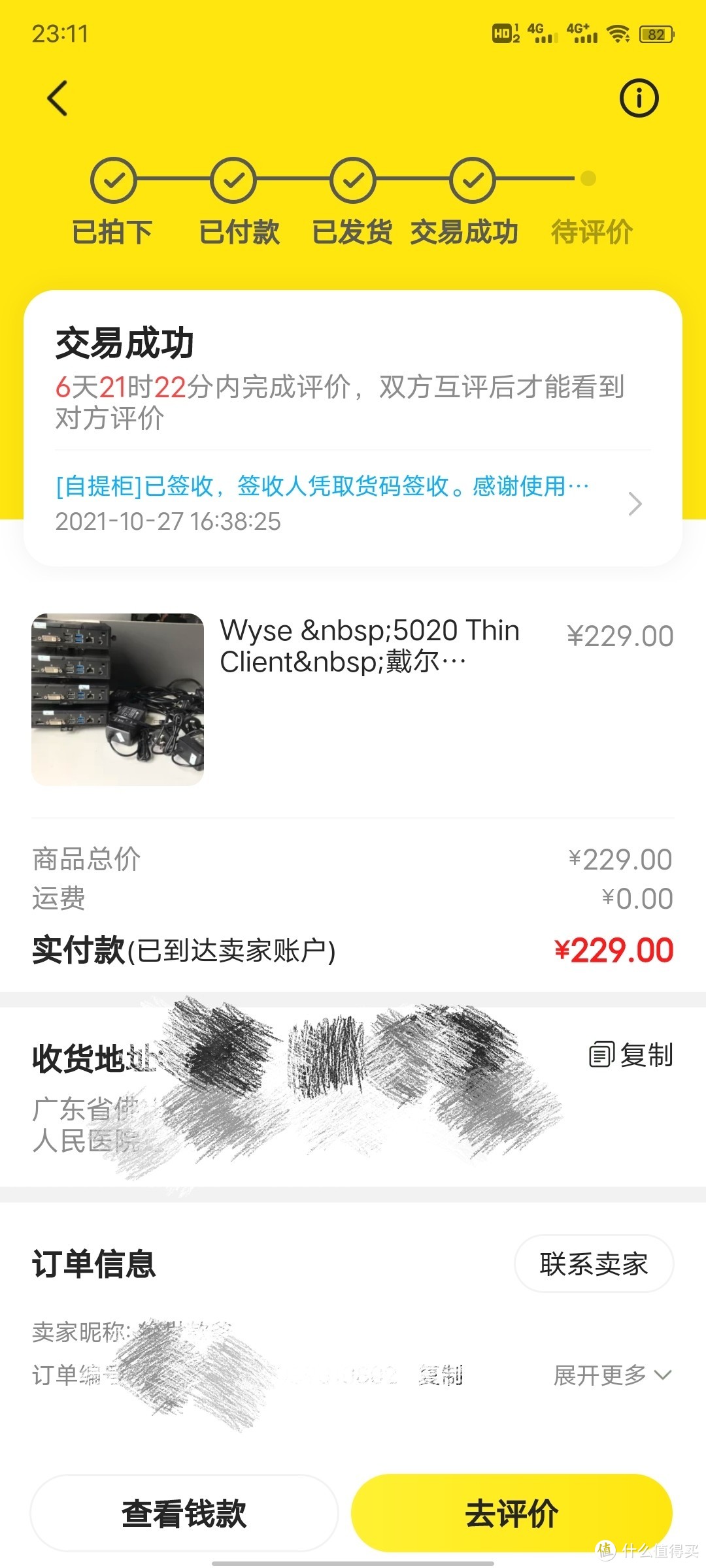
















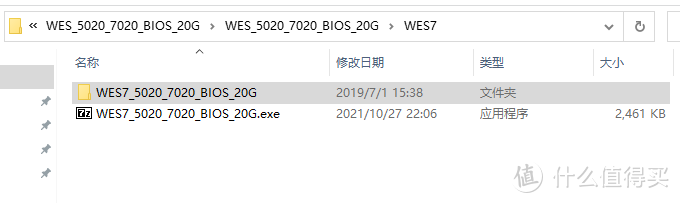
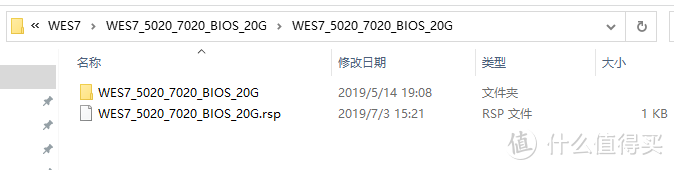
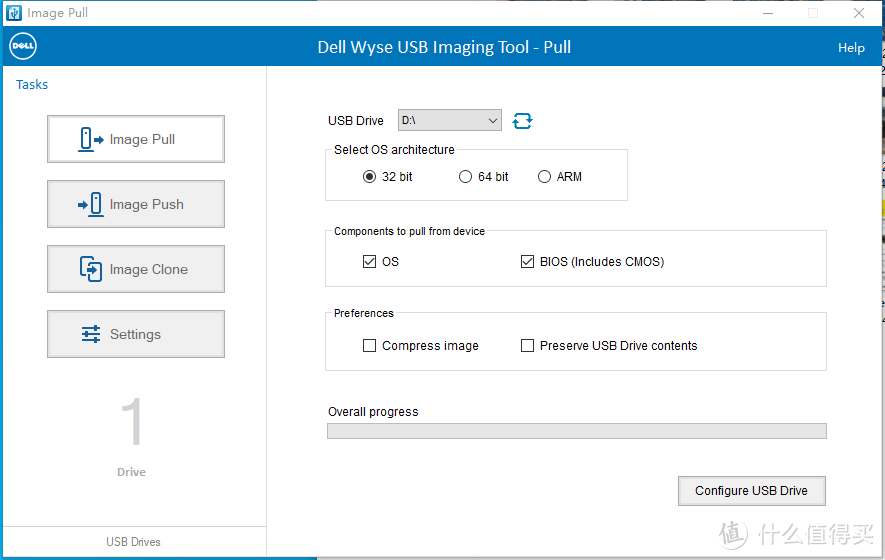
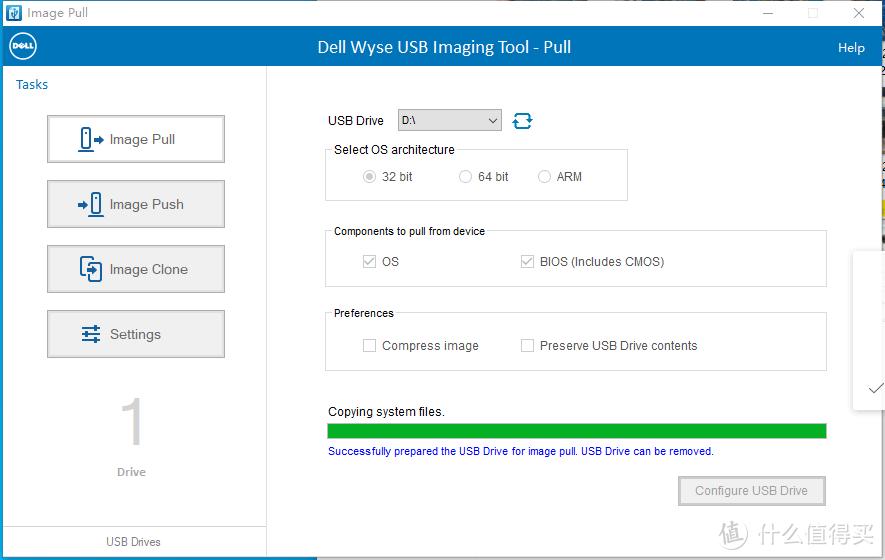
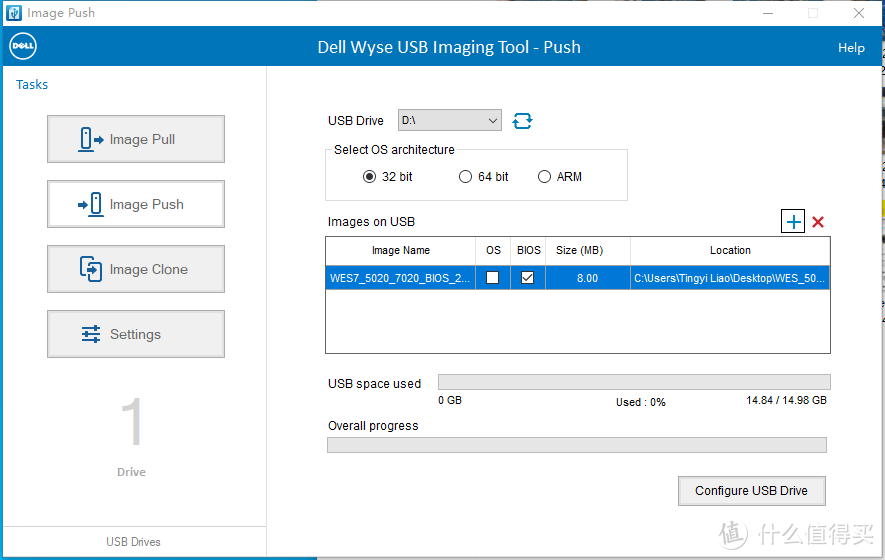
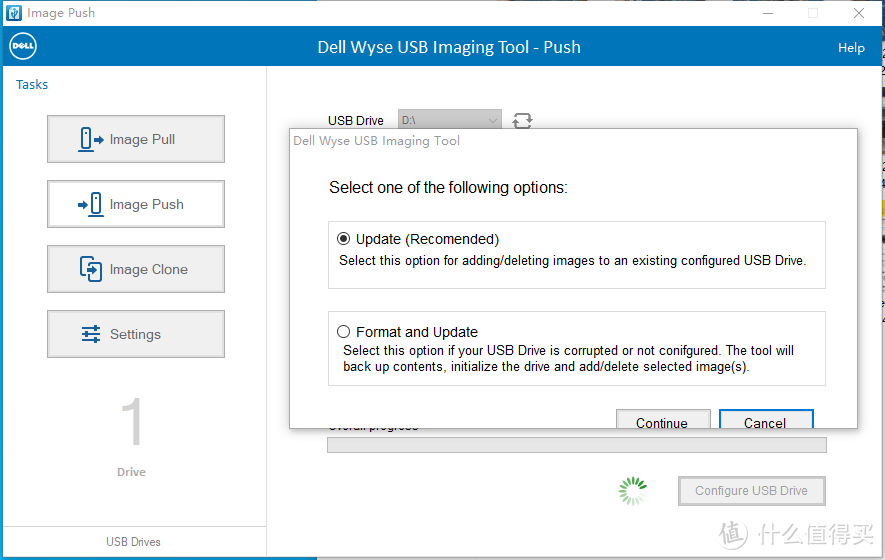

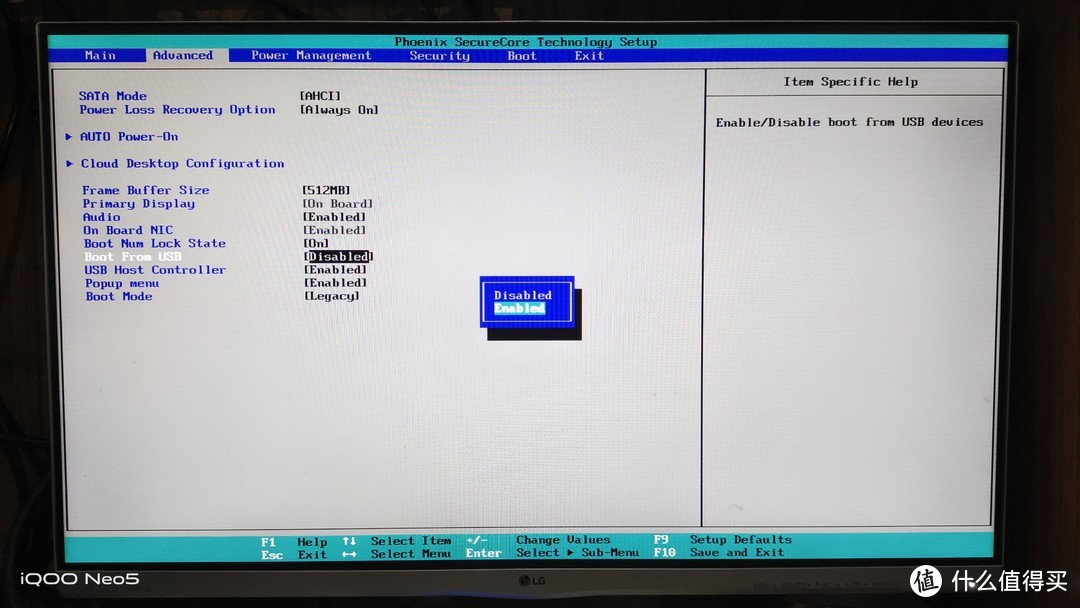
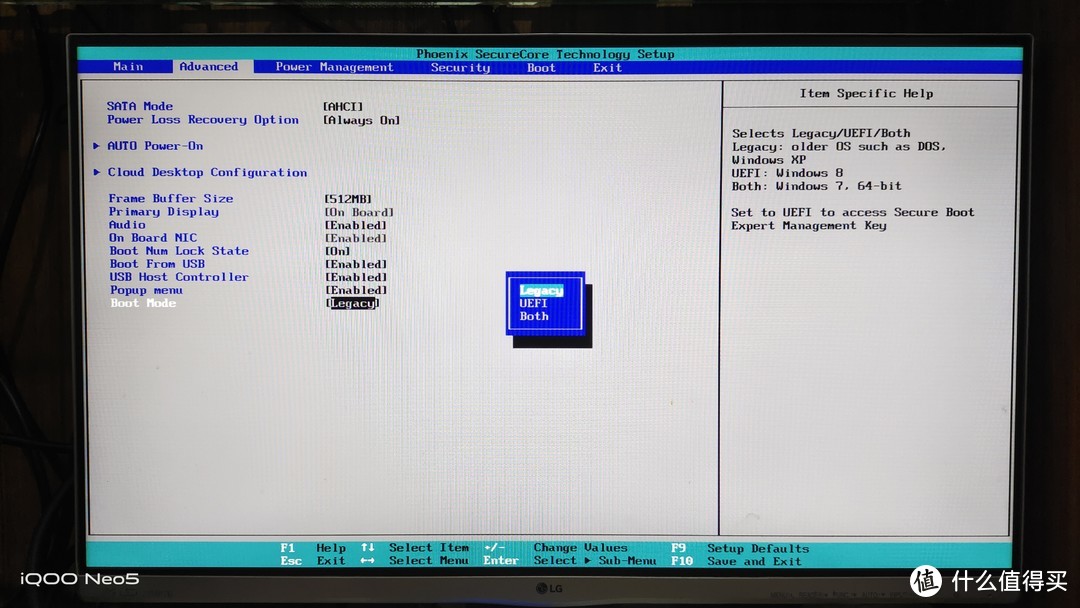

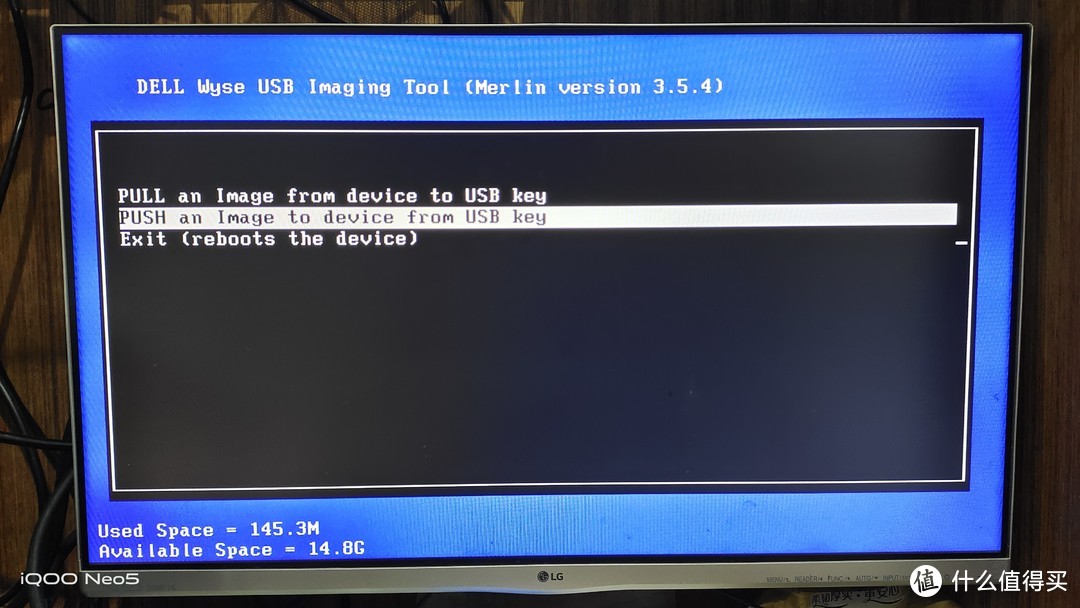

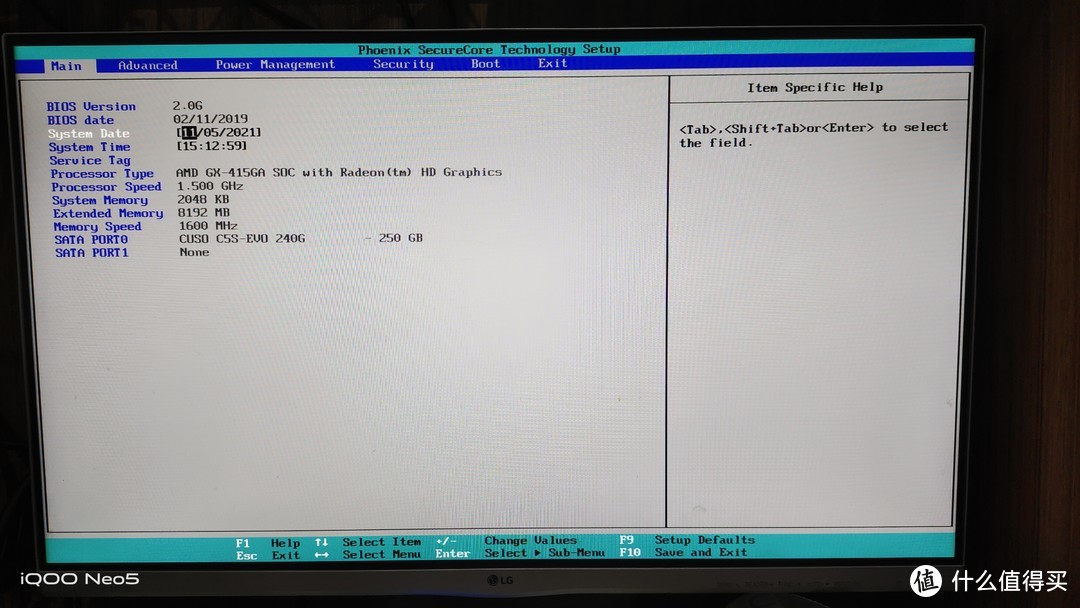

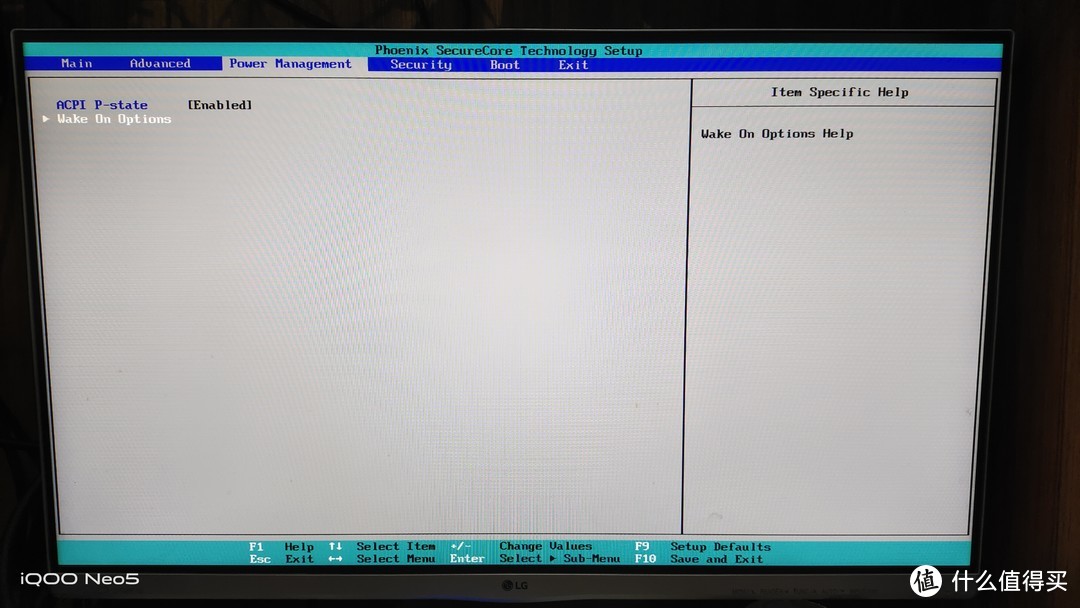

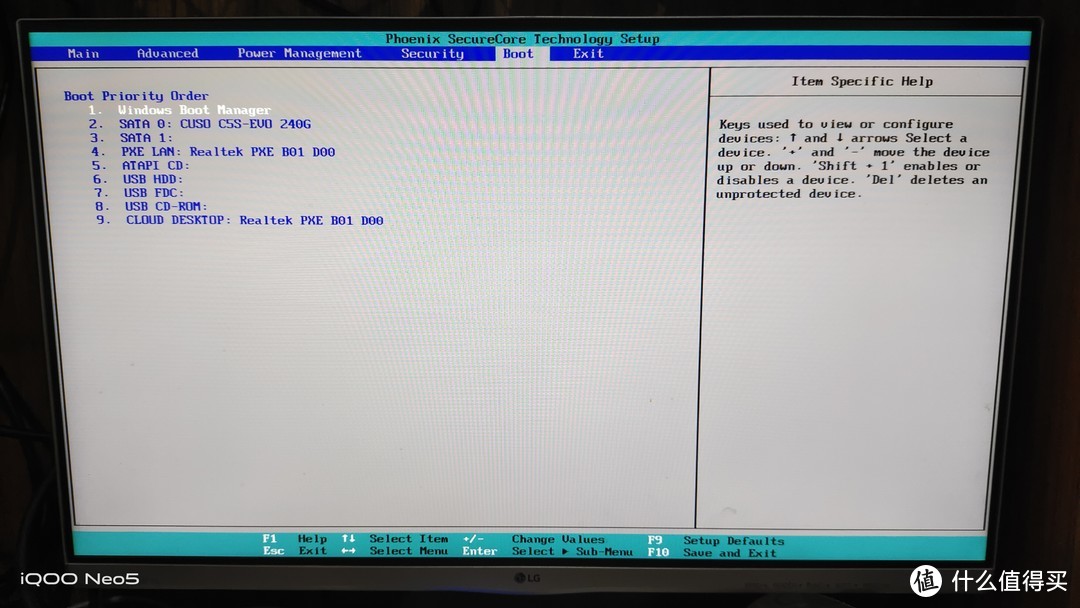
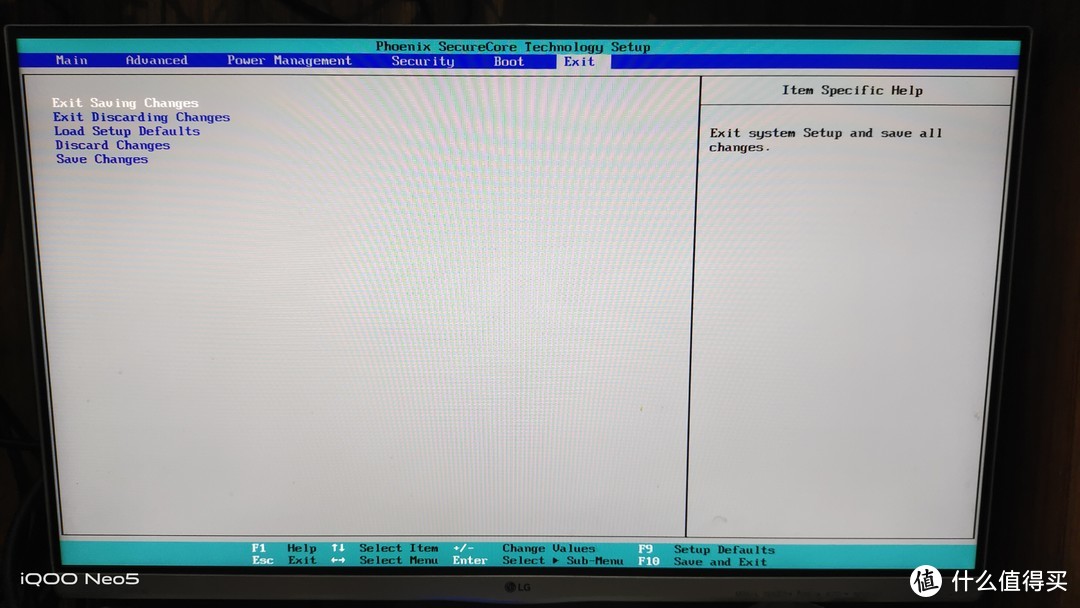
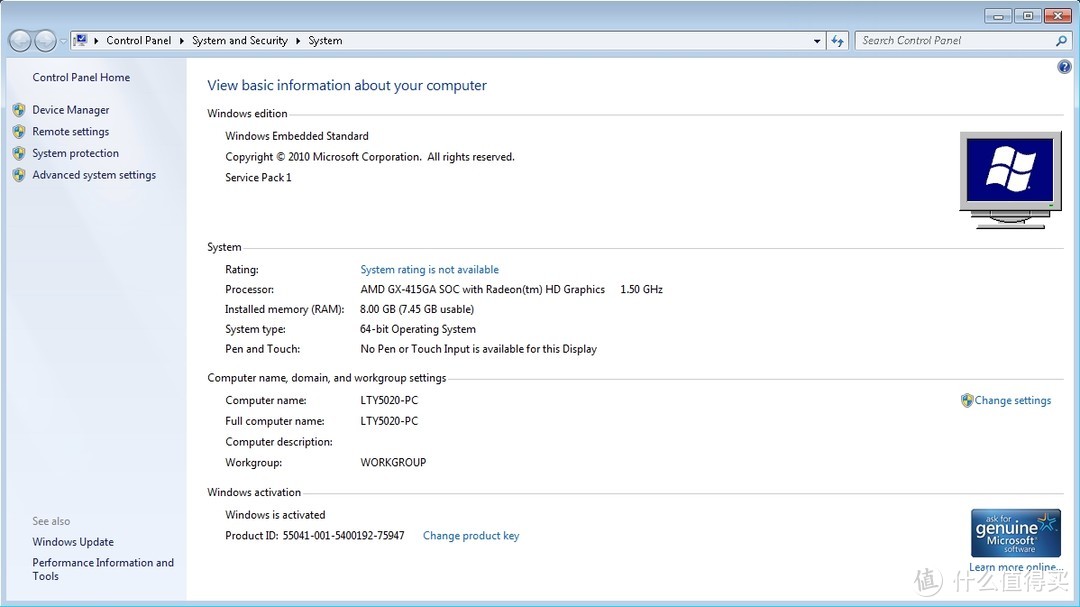
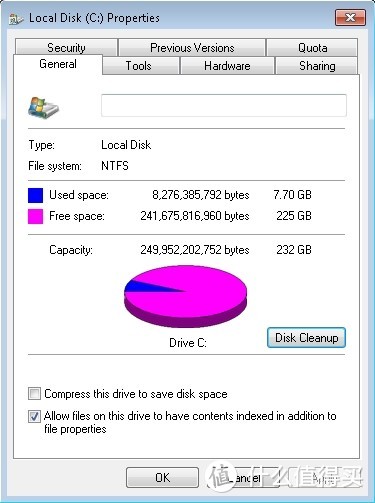





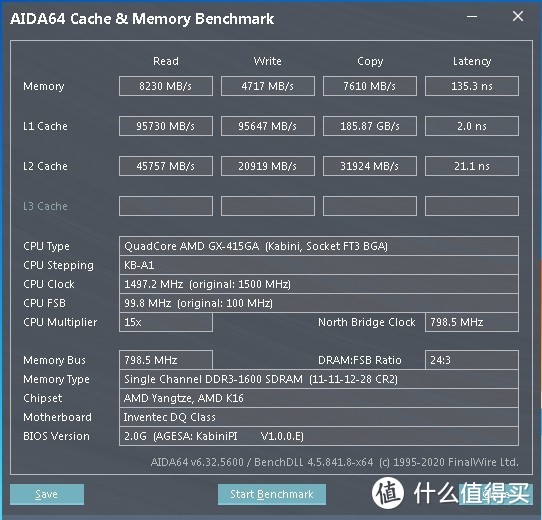



















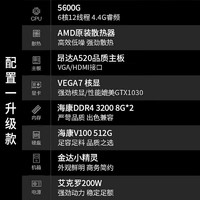




























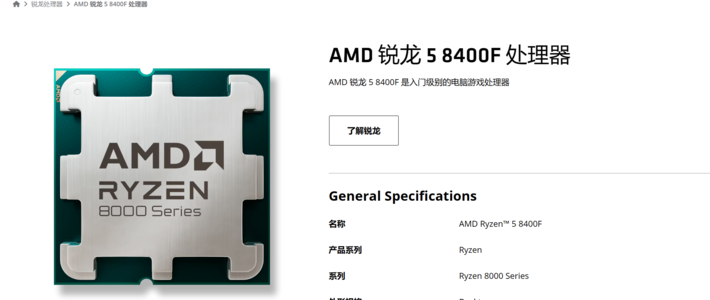







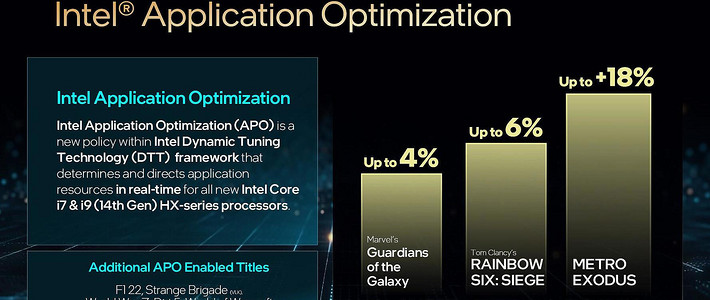










































值友3896870399
校验提示文案
FredLi
校验提示文案
尾生VIP
校验提示文案
星星的泪
校验提示文案
值友6651890902
校验提示文案
那兔爱种花
校验提示文案
折腾一天
校验提示文案
yuanquan1009
校验提示文案
Siguaomin
校验提示文案
溯夜_
校验提示文案
van00
校验提示文案
栋笃超人
校验提示文案
saint01
校验提示文案
Tester成长之路
校验提示文案
RaDisney
校验提示文案
乱买东西的垃圾佬
校验提示文案
叛逆的贵族
校验提示文案
秋草败
校验提示文案
韩信点兵
校验提示文案
梦想呢
校验提示文案
值友2123727194
校验提示文案
值友6900155210
校验提示文案
leedylan
另外,我对比了J1900的CPUz跑分,显示J1900单核多核分数都比GX415ga的高。但cpubenchmark上415大部分分数比1900高。
校验提示文案
值友8566476124
校验提示文案
Risee
校验提示文案
派大星触电
校验提示文案
值友6841035250
校验提示文案
值友8701212882
校验提示文案
lam640
校验提示文案
YYyy哎呀
校验提示文案
[已注销]
校验提示文案
hayzh
校验提示文案
极速魔力鸭
校验提示文案
YYyy哎呀
校验提示文案
曾经的少年
校验提示文案
chaoscat
校验提示文案
千金散尽回不来
校验提示文案
值友5841723932
校验提示文案
汉丞相武乡候诸葛亮
校验提示文案
罗永浩Plus
校验提示文案